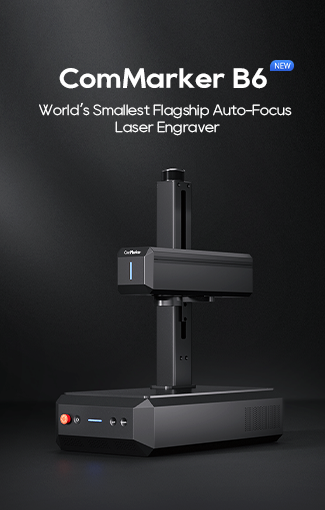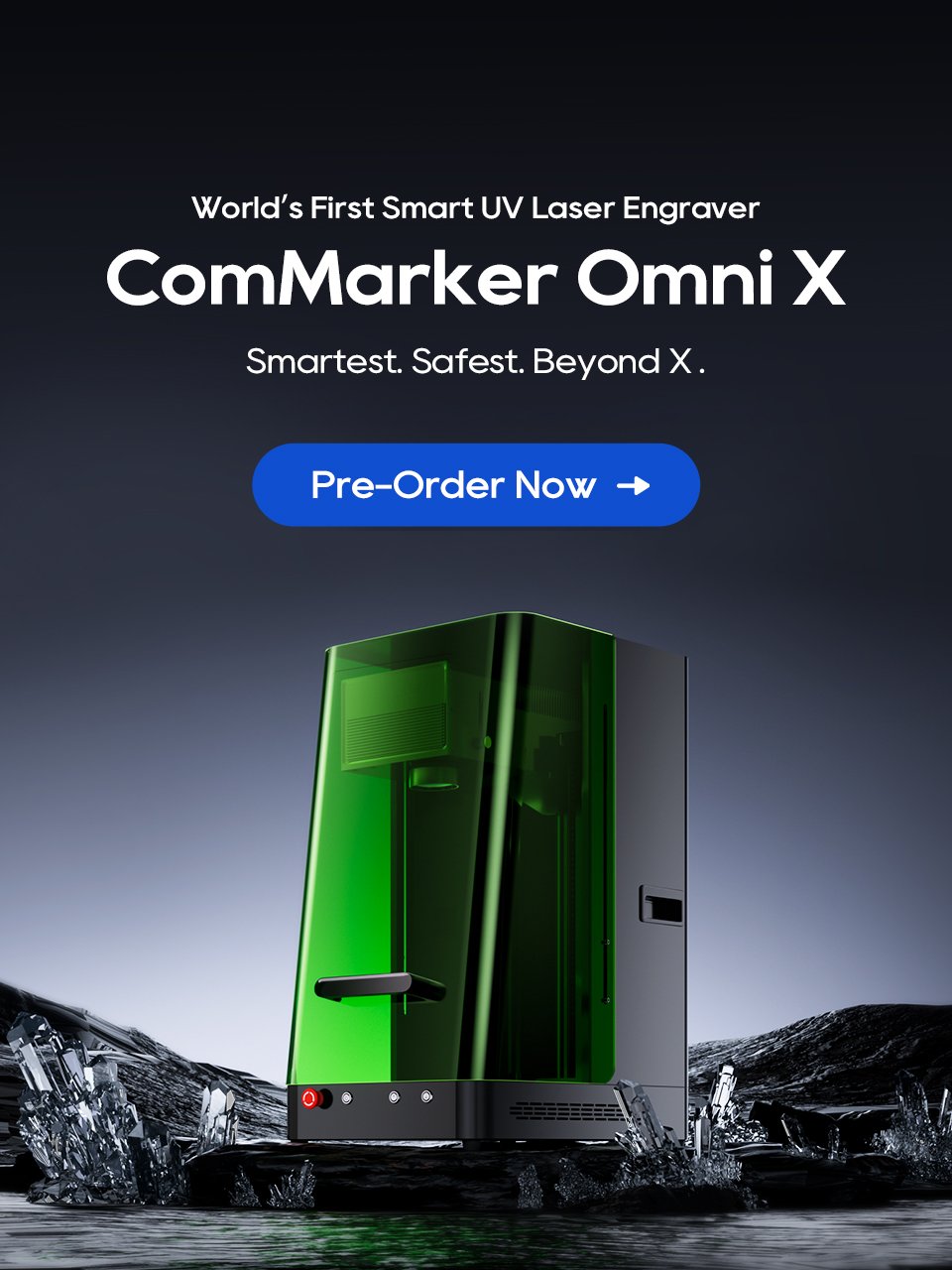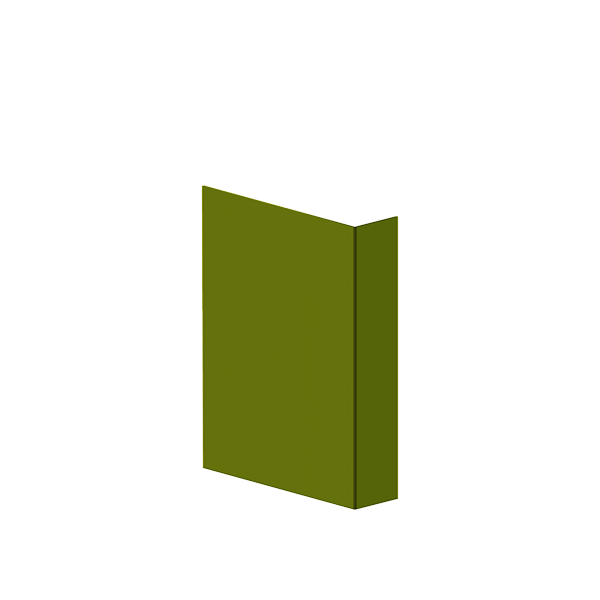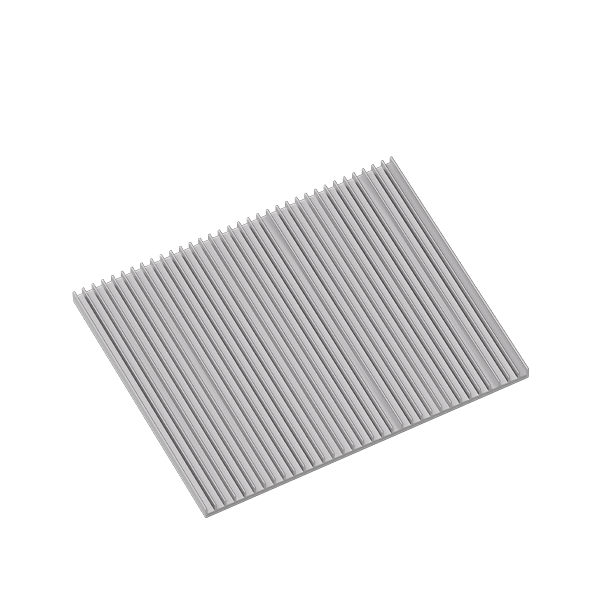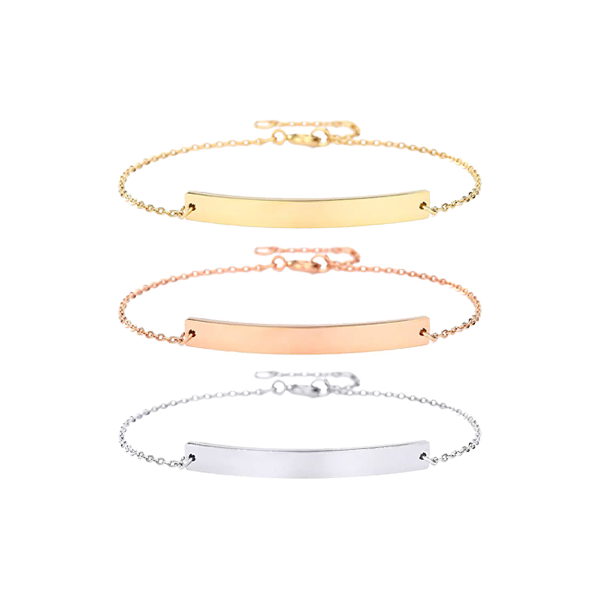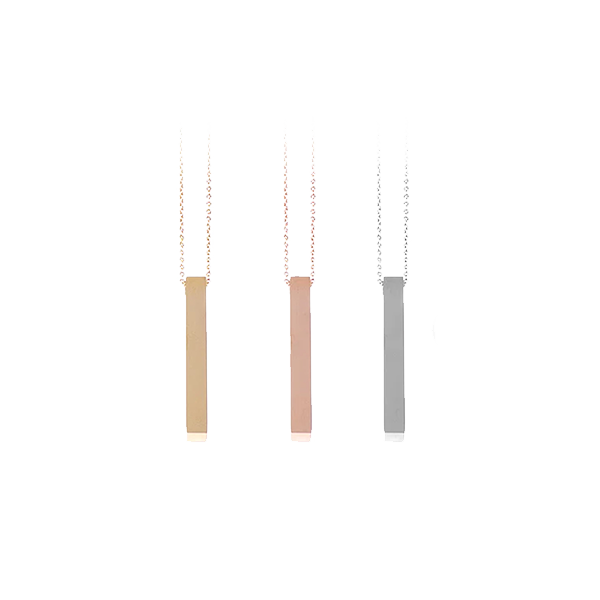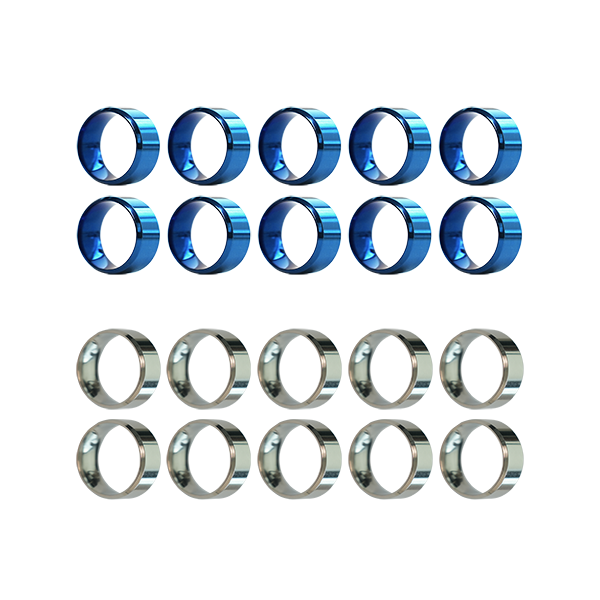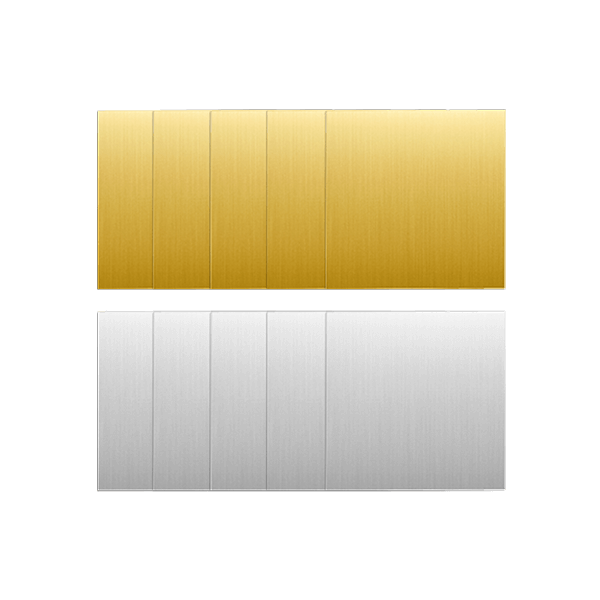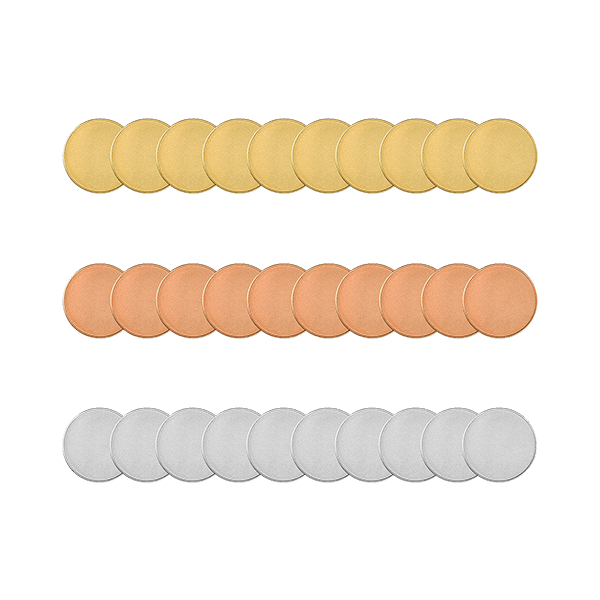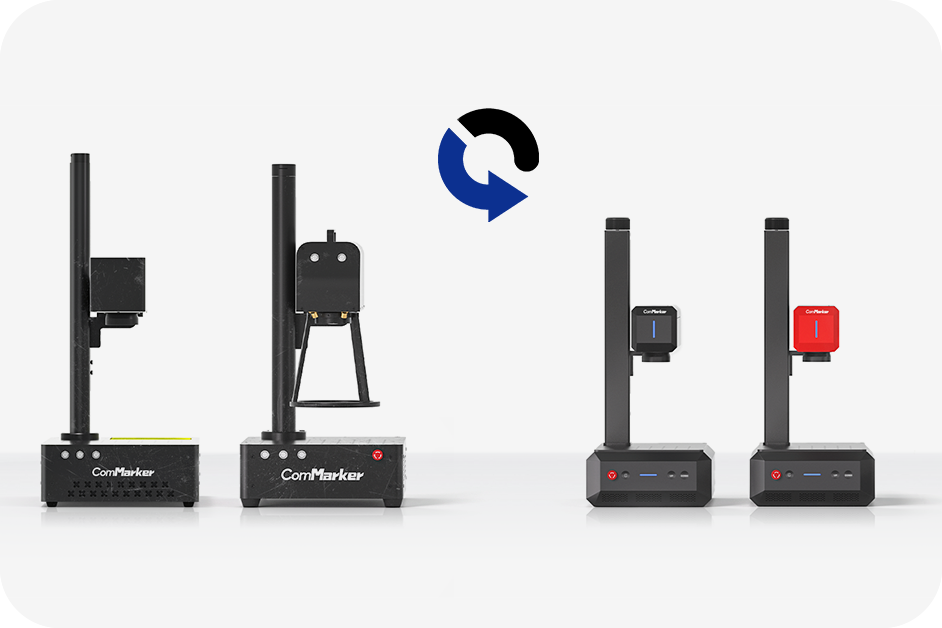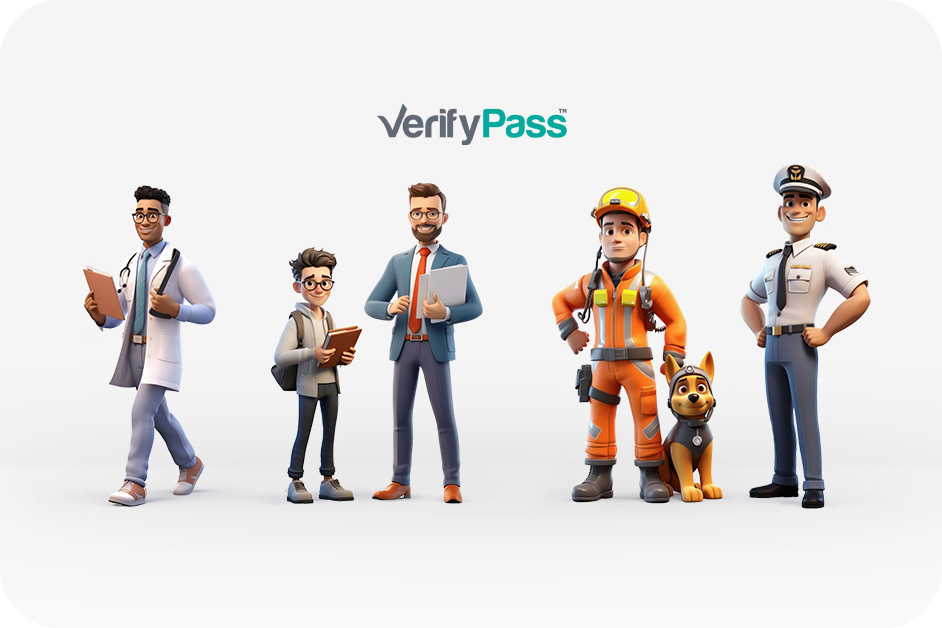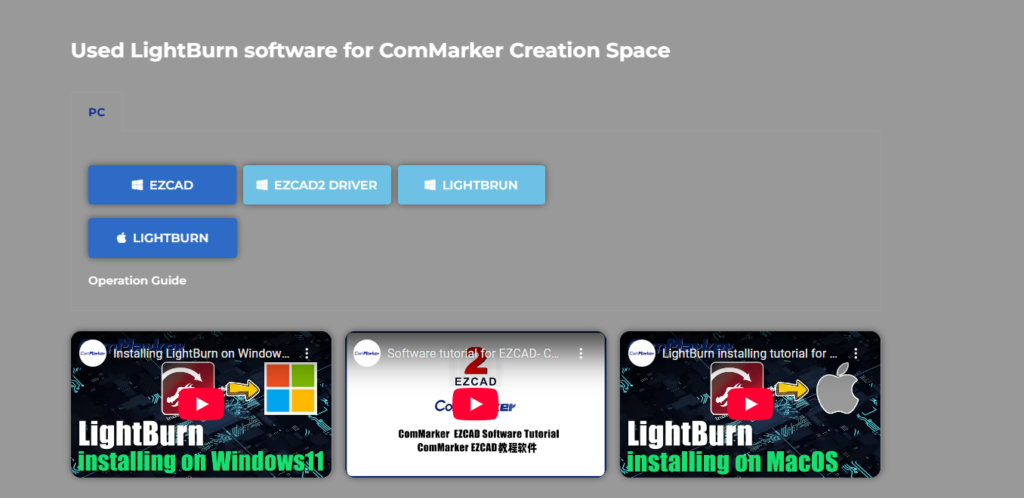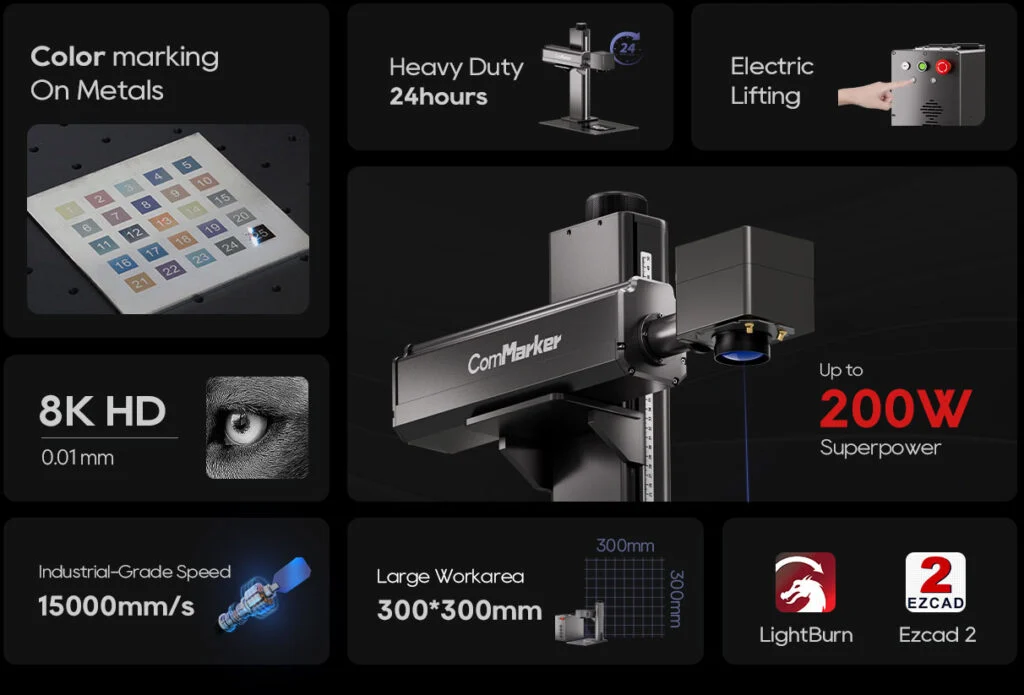Si vous avez récemment ramassé le Graveur laser ComMarker et ne sait pas trop comment commencer, Tu n'es pas seul. Beaucoup de nouveaux utilisateurs - en particulier les amateurs et les propriétaires de petites entreprises - ne savent pas comment passer du déballage à la gravure de cette première belle pièce.
C’est pourquoi nous chez Commarker a mis en place cette en profondeur, Guide facile à suivre. Que vous travailliez le bois, acrylique, cuir, métal, ou même pierre polie, Ce didacticiel étape par étape vous guidera exactement ce que vous devez savoir pour utiliser votre commandant comme un pro.
🔧 Partie 1: Commencer avec le Commarker Omni 1
Avant de commencer la gravure, Parcourons l'installation de configuration et de logiciel.
✅ 1.1 La configuration initiale
Voici comment préparer votre graveur et votre logiciel à partir:
- Visit the Official ComMarker Website
Go to https://www.orders.commarker.com and create your free account.
Verify your email and login. - Download Software
Head over to the “Download Center” section on the website.
Download with LightBurn logiciel. - Install Software & Reboot
Run the installer. After installation, restart your PC to ensure the driver is fully recognized. - Connectez la machine
Use the USB cable to connect your ComMarker Omni 1 to your computer. Make sure the laser engraver is powered on.
Once everything’s connected, open LightBurn—you’re ready to start designing.
🖼️ 1.2 Importing Your Design
LightBurn makes it easy to bring your design to life. Here’s how:
- Open LightBurn, then click on File → Import.
- Choose a supported file format such as SVG, DXF, PNG, ou PGB.
- Drag your artwork onto the design canvas.
- Redimensionner, reposition, or rotate the design as needed to fit your target material.
Conseil: Pour de meilleurs résultats, Utilisez des conceptions à haute résolution ou à vecteur pour maintenir des détails nets pendant la gravure.
⚙️ 1.3 Matériel & Paramètres laser
Maintenant que votre conception est chargée, Il est temps de régler les paramètres laser:
- Sur le côté droit de Lightburn, trouver le Paramètres de traitement panneau.
- Choisissez votre type de matériel (par exemple., bois, acrylique, cuir, etc.).
- Ajuster les paramètres comme:
- Puissance de sortie (%): Contrôle la profondeur de gravure
- Vitesse (mm/s): Affecte les détails et le taux de brûlure
- Fréquence (kHz): Utilisé plus pour la gravure en métal et en pierre
- Cliquez sur «Calibrage de concentration» pour concentrer automatiquement le laser - ou ajuster manuellement l'axe Z pour un point de mise au point pointu.
Besoin d'aide pour composer dans les bons paramètres? Le site Web du Commarker a des modèles de préréglage de matériel téléchargeable pour vous aider à démarrer.
▶ ️ 1.4 Essai & Gravure
Avant de frapper «Allez,"Il est toujours intelligent d'exécuter un test sec:
- Cliquez sur «Path de prévisualisation» to see how the laser will move across your material.
- Cliquez sur “Dry Run” (no laser fire) to make sure your laser head clears the material without collisions.
- When ready, Cliquez sur “Start Engraving” and let the Omni 1 do the magic.
- Once done, turn off the laser and safely disconnect the USB cable.
Congratulations—you’ve just completed your first engraving job with the ComMarker Omni 1!
🪵 Partie 2: Deep Engraving on Metal & Calcul
When you’re ready to move beyond wood or acrylic, le Titan 1 can tackle deeper, more durable materials like métal et pierre. Here’s how to handle advanced projects with confidence.
🧩 2.1 Choisir les bons matériaux & Accessoires
- Pour le métal:
Utiliser special coated metal sheets or apply a laser marking spray (like CerMark or Brilliance). This enhances contrast and engraving depth. - For Stone:
Choose polished granite or marble with a clean, dry surface. Évitez les textures fissurées ou inégales pour de meilleurs résultats.
⚙️ 2.2 Affliger les paramètres de profondeur & Clarté
Pour des matériaux plus profonds ou plus durables, Votre laser a besoin d'une précision et d'une puissance supplémentaires:
🔩 Paramètres de gravure métallique
- Pouvoir: 80–100%
- Vitesse: 200–300 mm / s
- Fréquence: 25–35 kHz
- Laissez-passer: 1–2 selon le contraste souhaité
🪨 Paramètres de gravure en pierre
- Pouvoir: 90–100%
- Vitesse: 100–150 mm / s
- Fréquence: 20–30 kHz
- Laissez-passer: 3–5, Gravure de seulement 0,1 à 0,2 mm de profondeur par passe pour la meilleure texture et la finition
💡 Astuce: Avec du métal et de la pierre, moins c'est plus. Il vaut mieux faire plusieurs passes peu profondes qu'une seule coupe profonde, qui peut casser ou déformer votre matériau.

🔄 2.3 Répéter les analyses & Suivi
Après votre première passe de gravure:
- Inspecter la pièce pour la profondeur et la clarté.
- Si besoin, Ajustez la puissance ou la vitesse et exécutez une deuxième ou une troisième passe.
Après la passe finale:
- Métal: Essuyer avec de l'alcool isopropylique. Vous pouvez également postuler pulvérisation anti-rust ou le scellant pour préserver la finition.
- Calcul: Utilisez un pinceau à poils doux pour nettoyer la poussière. Appliquer vernis à pierre Pour faire ressortir l'éclat naturel et protéger la surface.
💬 Réflexions finales
Avec la bonne configuration et un peu de pratique, le Graveur laser ComMarker peut gérer à peu près n'importe quel matériau que vous y jetez - du bois et de l'acrylique au marquage en métal profond et à la gravure en pierre.
Si vous êtes jamais coincé ou incertain, N'hésitez pas à tendre la main. Le ComMarkerName L'équipe d'assistance est prête à aider à une assistance individuelle, Conseils du projet, et support technique. Si vous lancez une bousculade latérale, faire des cadeaux, ou apporter la technologie laser en classe - c'est votre machine pour y arriver.
🔧 Prêt à plonger? Commencez votre voyage créatif avec Commarker aujourd'hui!
Besoin d'aide? Contacter le ComMarkerName équipe de soutien pour une assistance étape par étape, dépannage, or project consultations.